Distribuire un'applicazione dual stack IPv6 nella rete virtuale di Azure usando Azure PowerShell
Questo articolo illustra come distribuire un'applicazione dual stack (IPv4 + IPv6) usando Load Balancer Standard in Azure che include una rete virtuale e una subnet dual stack, un servizio Load Balancer Standard con doppie configurazioni front-end (IPv4 + IPv6), macchine virtuali con schede di interfaccia di rete con doppia configurazione IP, gruppo di sicurezza di rete e indirizzi IP pubblici.
Azure Cloud Shell
Azure Cloud Shell è un ambiente di shell interattivo ospitato in Azure e usato tramite il browser. È possibile usare Bash o PowerShell con Cloud Shell per usare i servizi di Azure. È possibile usare i comandi preinstallati di Cloud Shell per eseguire il codice contenuto in questo articolo senza dover installare strumenti nell'ambiente locale.
Per avviare Azure Cloud Shell:
| Opzione | Esempio/Collegamento |
|---|---|
| Selezionare Prova nell'angolo superiore destro di un blocco di codice o di comando. Quando si seleziona Prova, il codice o il comando non viene copiato automaticamente in Cloud Shell. |  |
| Passare a https://shell.azure.com o selezionare il pulsante Avvia Cloud Shell per aprire Cloud Shell nel browser. |  |
| Selezionare il pulsante Cloud Shell nella barra dei menu nell'angolo in alto a destra del portale di Azure. |  |
Per usare Azure Cloud Shell:
Avviare Cloud Shell.
Selezionare il pulsante Copia in un blocco di codice (o in un blocco di comando) per copiare il codice o il comando.
Incollare il codice o il comando nella sessione di Cloud Shell selezionando CTRL+MAIUSC+V in Windows e Linux o selezionando CMD+MAIUSC+V in macOS.
Selezionare INVIO per eseguire il codice o il comando.
Se si sceglie di installare e usare PowerShell in locale, per questo articolo è necessario il modulo Azure PowerShell 6.9.0 o versione successiva. Eseguire Get-Module -ListAvailable Az per trovare la versione installata. Se è necessario eseguire l'aggiornamento, vedere Installare e configurare Azure PowerShell. Se si esegue PowerShell in locale, è anche necessario eseguire Connect-AzAccount per creare una connessione con Azure.
Creare un gruppo di risorse
Prima di creare la rete virtuale dual stack, è necessario creare un gruppo di risorse con New-AzResourceGroup. Nell'esempio seguente viene creato un gruppo di risorse denominato myRGDualStack nella posizione Stati Uniti orientali:
$rg = New-AzResourceGroup `
-ResourceGroupName "dsRG1" `
-Location "east us"
Creare indirizzi IP pubblici IPv4 e IPv6
Per accedere alle macchine virtuali da Internet, sono necessari indirizzi IP pubblici IPv4 e IPv6 per il bilanciamento del carico. Creare un indirizzo IP pubblico con New-AzPublicIpAddress. L'esempio seguente crea l'indirizzo IP pubblico IPv4 e IPv6 denominato dsPublicIP_v4 e dsPublicIP_v6 nel gruppo di risorse dsRG1:
$PublicIP_v4 = New-AzPublicIpAddress `
-Name "dsPublicIP_v4" `
-ResourceGroupName $rg.ResourceGroupName `
-Location $rg.Location `
-AllocationMethod Static `
-IpAddressVersion IPv4 `
-Sku Standard
$PublicIP_v6 = New-AzPublicIpAddress `
-Name "dsPublicIP_v6" `
-ResourceGroupName $rg.ResourceGroupName `
-Location $rg.Location `
-AllocationMethod Static `
-IpAddressVersion IPv6 `
-Sku Standard
Per accedere alle macchine virtuali usando una connessione RDP, creare indirizzi IP pubblici IPV4 per le macchine virtuali con New-AzPublicIpAddress.
$RdpPublicIP_1 = New-AzPublicIpAddress `
-Name "RdpPublicIP_1" `
-ResourceGroupName $rg.ResourceGroupName `
-Location $rg.Location `
-AllocationMethod Static `
-Sku Standard `
-IpAddressVersion IPv4
$RdpPublicIP_2 = New-AzPublicIpAddress `
-Name "RdpPublicIP_2" `
-ResourceGroupName $rg.ResourceGroupName `
-Location $rg.Location `
-AllocationMethod Static `
-Sku Standard `
-IpAddressVersion IPv4
Creare un'istanza di Load Balancer Standard
In questa sezione vengono configurati l'indirizzo IP front-end doppio (IPv4 e IPv6) e il pool di indirizzi back-end per il bilanciamento del carico e quindi si crea un'istanza di Load Balancer Standard.
Creare l'indirizzo IP front-end
Creare un IP front-end con New-AzLoadBalancerFrontendIpConfig. L'esempio seguente crea configurazioni IP front-end IPv4 e IPv6 denominate dsLbFrontEnd_v4 e dsLbFrontEnd_v6:
$frontendIPv4 = New-AzLoadBalancerFrontendIpConfig `
-Name "dsLbFrontEnd_v4" `
-PublicIpAddress $PublicIP_v4
$frontendIPv6 = New-AzLoadBalancerFrontendIpConfig `
-Name "dsLbFrontEnd_v6" `
-PublicIpAddress $PublicIP_v6
Configurare il pool di indirizzi back-end
Creare un pool di indirizzi back-end con New-AzLoadBalancerBackendAddressPoolConfig. Le VM si collegano a questo pool back-end nei passaggi rimanenti. L'esempio seguente crea pool di indirizzi back-end denominati dsLbBackEndPool_v4 e dsLbBackEndPool_v6 per includere macchine virtuali con configurazioni di interfaccia di rete IPV4 e IPv6:
$backendPoolv4 = New-AzLoadBalancerBackendAddressPoolConfig `
-Name "dsLbBackEndPool_v4"
$backendPoolv6 = New-AzLoadBalancerBackendAddressPoolConfig `
-Name "dsLbBackEndPool_v6"
Creare un probe di integrità
Usare Add-AzLoadBalancerProbeConfig per creare un probe di integrità per monitorare l'integrità delle macchine virtuali.
$probe = New-AzLoadBalancerProbeConfig -Name MyProbe -Protocol tcp -Port 3389 -IntervalInSeconds 15 -ProbeCount 2
Creare una regola di bilanciamento del carico
Una regola di bilanciamento del carico consente di definire come il traffico verrà distribuito alle VM. Definire la configurazione IP front-end per il traffico in ingresso e il pool IP back-end per la ricezione del traffico, insieme alle porte di origine e di destinazione necessarie. Per assicurarsi che solo le macchine virtuali integre ricevano il traffico, è possibile definire un probe di integrità. Load Balancer Basic usa un probe IPv4 per valutare l'integrità per gli endpoint IPv4 e IPv6 nelle macchine virtuali. Load Balancer Standard include il supporto per probe di integrità IPv6 espliciti.
Creare una regola di bilanciamento del carico con Add-AzLoadBalancerRuleConfig. L'esempio seguente crea regole di bilanciamento del carico denominate dsLBrule_v4 e dsLBrule_v6 e bilancia il traffico su porta TCP 80 alle configurazioni IP front-end IPv4 e IPv6:
$lbrule_v4 = New-AzLoadBalancerRuleConfig `
-Name "dsLBrule_v4" `
-FrontendIpConfiguration $frontendIPv4 `
-BackendAddressPool $backendPoolv4 `
-Protocol Tcp `
-FrontendPort 80 `
-BackendPort 80 `
-probe $probe
$lbrule_v6 = New-AzLoadBalancerRuleConfig `
-Name "dsLBrule_v6" `
-FrontendIpConfiguration $frontendIPv6 `
-BackendAddressPool $backendPoolv6 `
-Protocol Tcp `
-FrontendPort 80 `
-BackendPort 80 `
-probe $probe
Creare un servizio di bilanciamento del carico
Creare un'istanza di Load Balancer Standard con New-AzLoadBalancer. L'esempio seguente crea un servizio Load Balancer Basic pubblico denominato myLoadBalancer usando le configurazioni IP front-end IPv4 e IPv6, i pool back-end e le regole di bilanciamento del carico create nei passaggi precedenti:
$lb = New-AzLoadBalancer `
-ResourceGroupName $rg.ResourceGroupName `
-Location $rg.Location `
-Name "MyLoadBalancer" `
-Sku "Standard" `
-FrontendIpConfiguration $frontendIPv4,$frontendIPv6 `
-BackendAddressPool $backendPoolv4,$backendPoolv6 `
-LoadBalancingRule $lbrule_v4,$lbrule_v6 `
-Probe $probe
Creare risorse di rete
Prima di distribuire alcune macchine virtuali e testare il bilanciamento, è necessario creare risorse di rete di supporto: set di disponibilità, gruppo di sicurezza di rete, rete virtuale e schede di interfaccia di rete virtuali.
Creare un set di disponibilità
Per aumentare la disponibilità elevata dell'app, posizionare le macchine virtuali in un set di disponibilità.
Creare un set di disponibilità con New-AzAvailabilitySet. L'esempio seguente crea un set di disponibilità denominato myAvailabilitySet:
$avset = New-AzAvailabilitySet `
-ResourceGroupName $rg.ResourceGroupName `
-Location $rg.Location `
-Name "dsAVset" `
-PlatformFaultDomainCount 2 `
-PlatformUpdateDomainCount 2 `
-Sku aligned
Creare un gruppo di sicurezza di rete
Creare un gruppo di sicurezza di rete per le regole che regolamenteranno le comunicazioni in ingresso e in uscita della rete virtuale.
Creare una regola del gruppo di sicurezza di rete per la porta 3389
Per consentire le connessioni RDP tramite la porta 3389, creare una regola del gruppo di sicurezza di rete con New-AzNetworkSecurityRuleConfig.
$rule1 = New-AzNetworkSecurityRuleConfig `
-Name 'myNetworkSecurityGroupRuleRDP' `
-Description 'Allow RDP' `
-Access Allow `
-Protocol Tcp `
-Direction Inbound `
-Priority 100 `
-SourceAddressPrefix * `
-SourcePortRange * `
-DestinationAddressPrefix * `
-DestinationPortRange 3389
Creare una regola del gruppo di sicurezza di rete per la porta 80
Per consentire le connessioni Internet tramite la porta 80, creare una regola del gruppo di sicurezza di rete con New-AzNetworkSecurityRuleConfig.
$rule2 = New-AzNetworkSecurityRuleConfig `
-Name 'myNetworkSecurityGroupRuleHTTP' `
-Description 'Allow HTTP' `
-Access Allow `
-Protocol Tcp `
-Direction Inbound `
-Priority 200 `
-SourceAddressPrefix * `
-SourcePortRange * `
-DestinationAddressPrefix * `
-DestinationPortRange 80
Creare un gruppo di sicurezza di rete
Creare un gruppo di sicurezza di rete con New-AzNetworkSecurityGroup.
$nsg = New-AzNetworkSecurityGroup `
-ResourceGroupName $rg.ResourceGroupName `
-Location $rg.Location `
-Name "dsNSG1" `
-SecurityRules $rule1,$rule2
Creare una rete virtuale
Creare una rete virtuale con New-AzVirtualNetwork. Nell'esempio seguente viene creata una rete virtuale denominata dsVnet con una subnet denominata mySubnet:
# Create dual stack subnet
$subnet = New-AzVirtualNetworkSubnetConfig `
-Name "dsSubnet" `
-AddressPrefix "10.0.0.0/24","fd00:db8:deca:deed::/64"
# Create the virtual network
$vnet = New-AzVirtualNetwork `
-ResourceGroupName $rg.ResourceGroupName `
-Location $rg.Location `
-Name "dsVnet" `
-AddressPrefix "10.0.0.0/16","fd00:db8:deca::/48" `
-Subnet $subnet
Creare NIC
Creare schede di interfaccia di rete virtuali con New-AzNetworkInterface. L'esempio seguente crea due schede di interfaccia di rete virtuali con configurazioni IPv4 e IPv6. Una scheda di interfaccia di rete virtuale per ogni VM creata per l'app nei passaggi successivi.
$Ip4Config=New-AzNetworkInterfaceIpConfig `
-Name dsIp4Config `
-Subnet $vnet.subnets[0] `
-PrivateIpAddressVersion IPv4 `
-LoadBalancerBackendAddressPool $backendPoolv4 `
-PublicIpAddress $RdpPublicIP_1
$Ip6Config=New-AzNetworkInterfaceIpConfig `
-Name dsIp6Config `
-Subnet $vnet.subnets[0] `
-PrivateIpAddressVersion IPv6 `
-LoadBalancerBackendAddressPool $backendPoolv6
$NIC_1 = New-AzNetworkInterface `
-Name "dsNIC1" `
-ResourceGroupName $rg.ResourceGroupName `
-Location $rg.Location `
-NetworkSecurityGroupId $nsg.Id `
-IpConfiguration $Ip4Config,$Ip6Config
$Ip4Config=New-AzNetworkInterfaceIpConfig `
-Name dsIp4Config `
-Subnet $vnet.subnets[0] `
-PrivateIpAddressVersion IPv4 `
-LoadBalancerBackendAddressPool $backendPoolv4 `
-PublicIpAddress $RdpPublicIP_2
$NIC_2 = New-AzNetworkInterface `
-Name "dsNIC2" `
-ResourceGroupName $rg.ResourceGroupName `
-Location $rg.Location `
-NetworkSecurityGroupId $nsg.Id `
-IpConfiguration $Ip4Config,$Ip6Config
Creare macchine virtuali
Impostare nome utente e password dell'amministratore delle macchine virtuali con il comando Get-Credential:
$cred = get-credential -Message "DUAL STACK VNET SAMPLE: Please enter the Administrator credential to log into the VMs."
A questo punto è possibile creare le VM con New-AzVM. Nell'esempio seguente vengono creare due macchine virtuali e i componenti di rete virtuale necessari, se non esistono già.
$vmsize = "Standard_A2"
$ImagePublisher = "MicrosoftWindowsServer"
$imageOffer = "WindowsServer"
$imageSKU = "2019-Datacenter"
$vmName= "dsVM1"
$VMconfig1 = New-AzVMConfig -VMName $vmName -VMSize $vmsize -AvailabilitySetId $avset.Id 3> $null | Set-AzVMOperatingSystem -Windows -ComputerName $vmName -Credential $cred -ProvisionVMAgent 3> $null | Set-AzVMSourceImage -PublisherName $ImagePublisher -Offer $imageOffer -Skus $imageSKU -Version "latest" 3> $null | Set-AzVMOSDisk -Name "$vmName.vhd" -CreateOption fromImage 3> $null | Add-AzVMNetworkInterface -Id $NIC_1.Id 3> $null
$VM1 = New-AzVM -ResourceGroupName $rg.ResourceGroupName -Location $rg.Location -VM $VMconfig1
$vmName= "dsVM2"
$VMconfig2 = New-AzVMConfig -VMName $vmName -VMSize $vmsize -AvailabilitySetId $avset.Id 3> $null | Set-AzVMOperatingSystem -Windows -ComputerName $vmName -Credential $cred -ProvisionVMAgent 3> $null | Set-AzVMSourceImage -PublisherName $ImagePublisher -Offer $imageOffer -Skus $imageSKU -Version "latest" 3> $null | Set-AzVMOSDisk -Name "$vmName.vhd" -CreateOption fromImage 3> $null | Add-AzVMNetworkInterface -Id $NIC_2.Id 3> $null
$VM2 = New-AzVM -ResourceGroupName $rg.ResourceGroupName -Location $rg.Location -VM $VMconfig2
Determinare gli indirizzi IP degli endpoint IPv4 e IPv6
Ottenere tutti gli oggetti interfaccia di rete nel gruppo di risorse per riepilogare gli indirizzi IP usati in questa distribuzione con get-AzNetworkInterface. Ottenere anche gli indirizzi front-end di Load Balancer degli endpoint IPv4 e IPv6 con get-AzpublicIpAddress.
$rgName= "dsRG1"
$NICsInRG= get-AzNetworkInterface -resourceGroupName $rgName
write-host `nSummary of IPs in this Deployment:
write-host ******************************************
foreach ($NIC in $NICsInRG) {
$VMid= $NIC.virtualmachine.id
$VMnamebits= $VMid.split("/")
$VMname= $VMnamebits[($VMnamebits.count-1)]
write-host `nPrivate IP addresses for $VMname
$IPconfigsInNIC= $NIC.IPconfigurations
foreach ($IPconfig in $IPconfigsInNIC) {
$IPaddress= $IPconfig.privateipaddress
write-host " "$IPaddress
IF ($IPconfig.PublicIpAddress.ID) {
$IDbits= ($IPconfig.PublicIpAddress.ID).split("/")
$PipName= $IDbits[($IDbits.count-1)]
$PipObject= get-azPublicIpAddress -name $PipName -resourceGroup $rgName
write-host " "RDP address: $PipObject.IpAddress
}
}
}
write-host `nPublic IP addresses on Load Balancer:
(get-AzpublicIpAddress -resourcegroupname $rgName | where { $_.name -notlike "RdpPublicIP*" }).IpAddress
La figura seguente mostra un output di esempio che elenca gli indirizzi IPv4 e IPv6 privati delle due macchine virtuali e gli indirizzi IP IPv4 e IPv6 front-end del bilanciamento del carico.
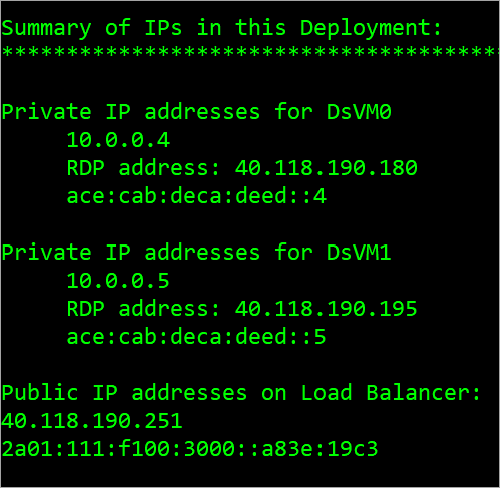
Visualizzare la rete virtuale dual stack IPv6 nel portale di Azure
È possibile visualizzare la rete virtuale dual stack IPv6 nel portale di Azure come indicato di seguito:
- Nella barra di ricerca del portale immettere dsVnet.
- Selezionare dsVnet quando viene visualizzato nei risultati della ricerca. Verrà avviata la pagina Panoramica della rete virtuale dual stack denominata dsVnet. La rete virtuale dual stack mostra le due schede di interfaccia di rete con configurazioni IPv4 e IPv6 che si trovano nella subnet dual stack denominata dsSubnet.
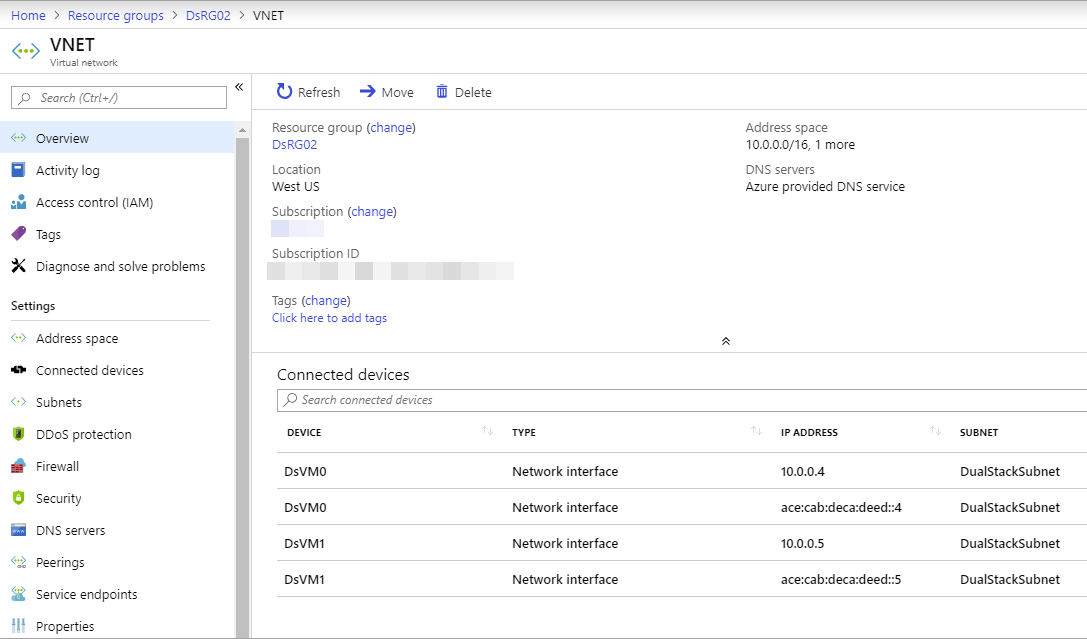
Pulire le risorse
Quando non servono più, è possibile usare il comando Remove-AzResourceGroup per rimuovere il gruppo di risorse, la macchina virtuale e tutte le risorse correlate.
Remove-AzResourceGroup -Name dsRG1
Passaggi successivi
In questo articolo è stato creato un servizio Load Balancer Standard con una doppia configurazione IP front-end (IPv4 e IPv6). Sono state anche create due macchine virtuali che includono schede di interfaccia di rete con doppie configurazioni IP (IPv4 + IPv6), aggiunte al pool back-end del servizio di bilanciamento del carico. Per altre informazioni sul supporto IPv6 nelle reti virtuali di Azure, vedere Che cos'è IPv6 per la rete virtuale di Azure?